怎样删除在PPT中图片的留白部分-在PPT中怎么去除一张图片的白色部分
经验直达:
- 怎样删除在PPT中图片的留白部分
- 在PPT中怎么去除一张图片的白色部分
一、怎样删除在PPT中图片的留白部分
是图片边缘的空白用图片工具栏中 剪裁工具就可以;
是图片中间 而想要达到的效果是透过留白处能看到图片下面的文字 , 就要通过photoshop软件,抠出空白的部分,并将图片保存为gif格式,然后再倒入到幻灯片中处理就OK了 。
补充:Microsoft Office PowerPoint , 是微软公司的演示文稿软件 。用户可以在投影仪或者计算机上进行演示,也可以将演示文稿打印出来,制作成胶片,以便应用到更广泛的领域中 。利用Microsoft Office PowerPoint不仅可以创建演示文稿,还可以在互联网上召开面对面会议、远程会议或在网上给观众展示演示文稿 。Microsoft Office PowerPoint做出来的东西叫演示文稿,其格式后缀名为:ppt、pptx;或者也可以保存为:pdf、图片格式等 。2010及以上版本中可保存为视频格式 。演示文稿中的每一页就叫幻灯片 , 每张幻灯片都是演示文稿中既相互独立又相互联系的内容.

二、在PPT中怎么去除一张图片的白色部分
操作方法如下:
1.打开ppt 。当前是灰色背景;
【怎样删除在PPT中图片的留白部分-在PPT中怎么去除一张图片的白色部分】
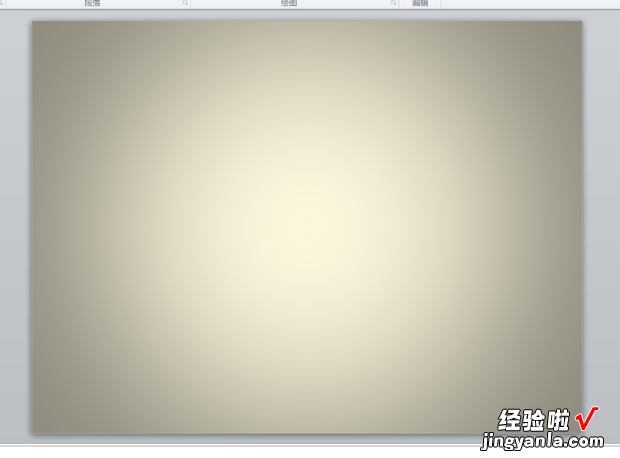
2.放入一张图片 。图片底色是白色;
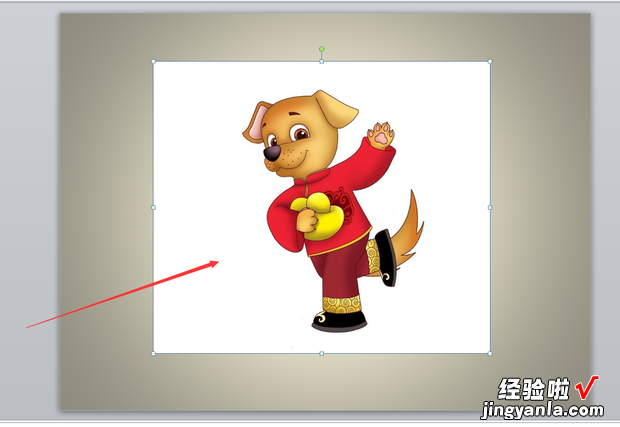
3.点击图片任务栏中选择格式,找到颜色;
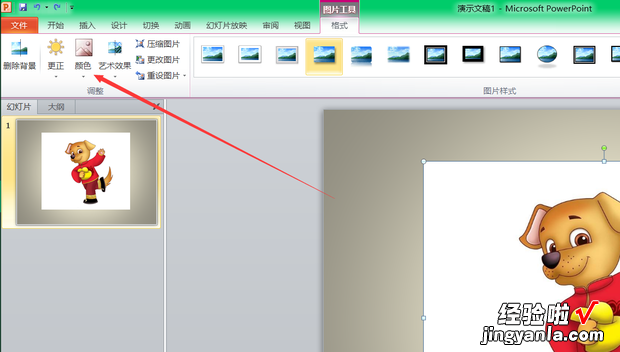
4.颜色中选择设置透明色;
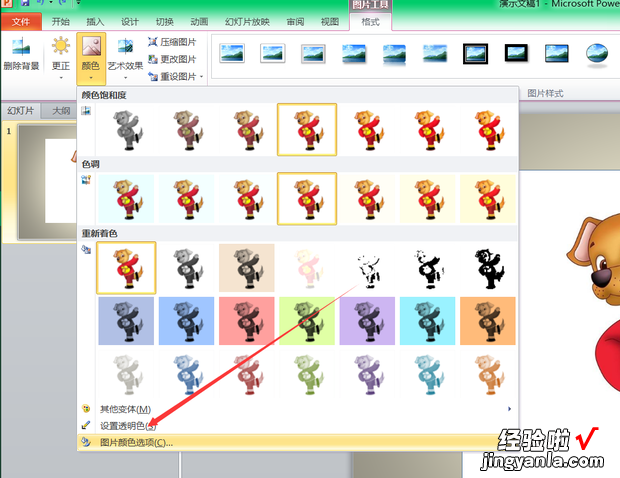
5.鼠标点击白色区域;
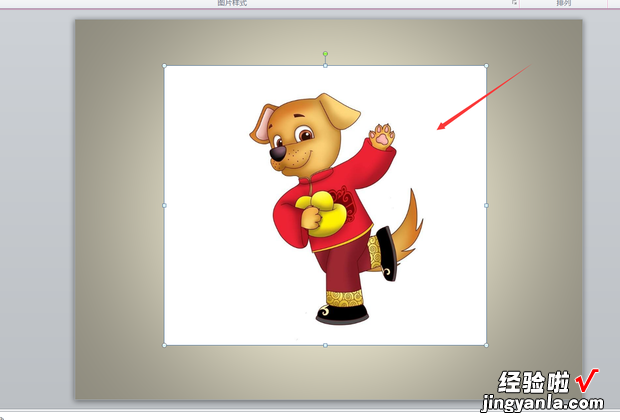
6.成功去掉图片底色 。

扩展资料:
图片先用图片处理软件(如PS)打开,将空白部分设为透明 , 另存为PNG格式或gif格式 , 然后再插入PPT中也是可行的办法 。用鼠标的笔在图片的白色背景处点击一下,白色的背景色就变为透明了 。
这个办法也适用于所有单一颜色的背景,如果想取消 , 只需在原来的位置再点一下 。
